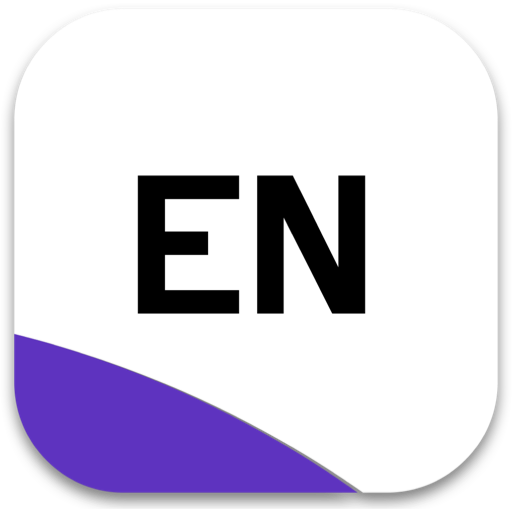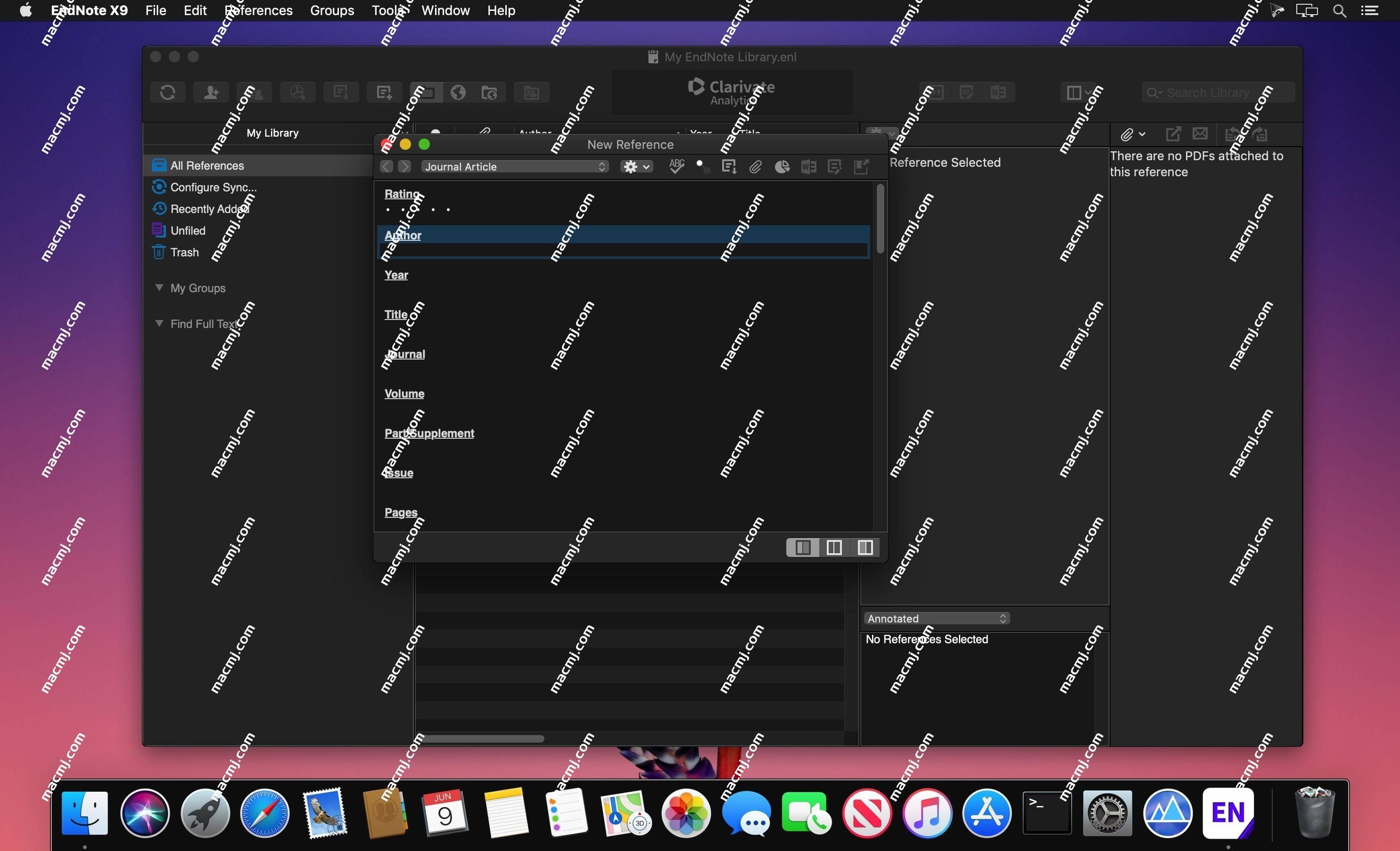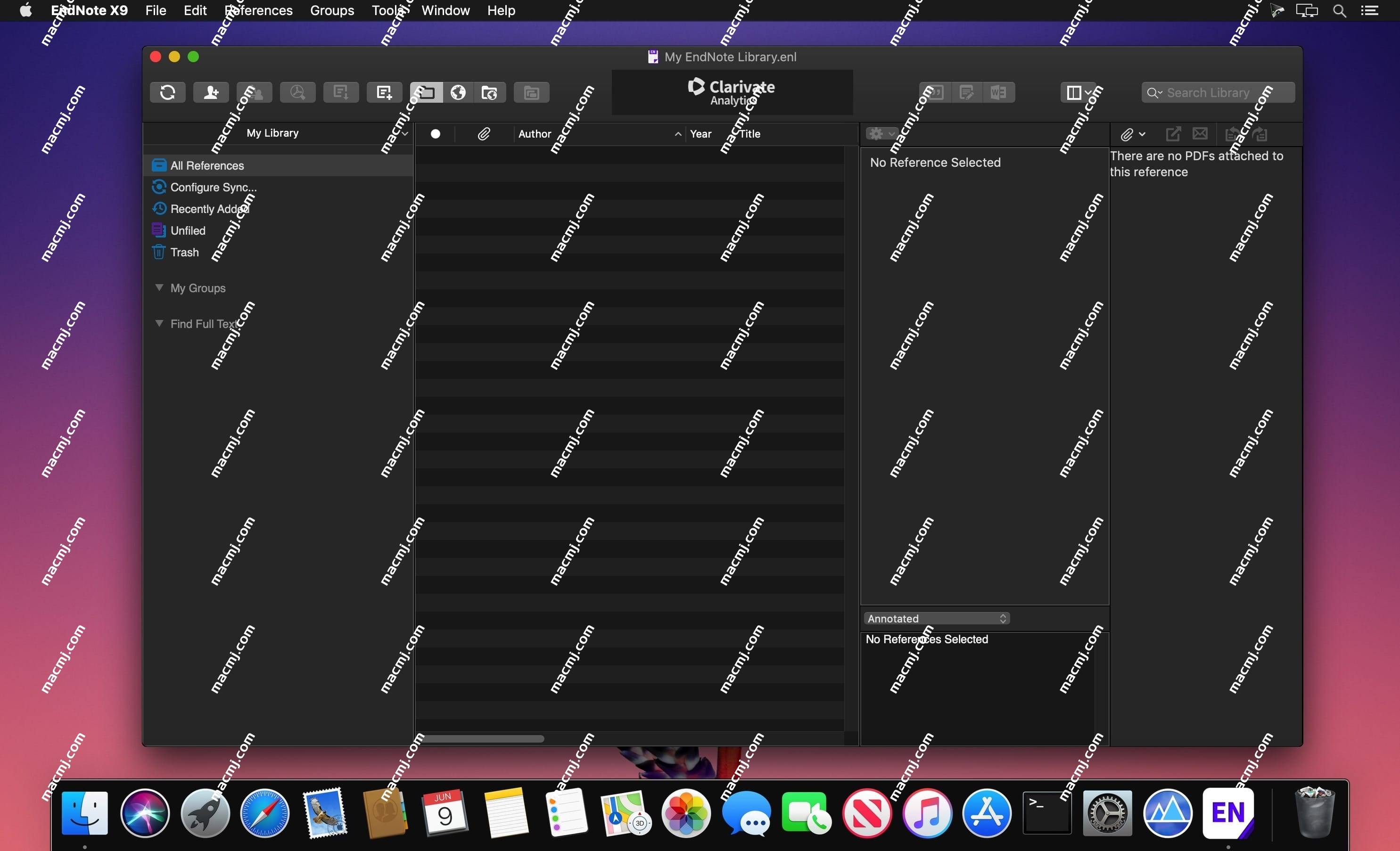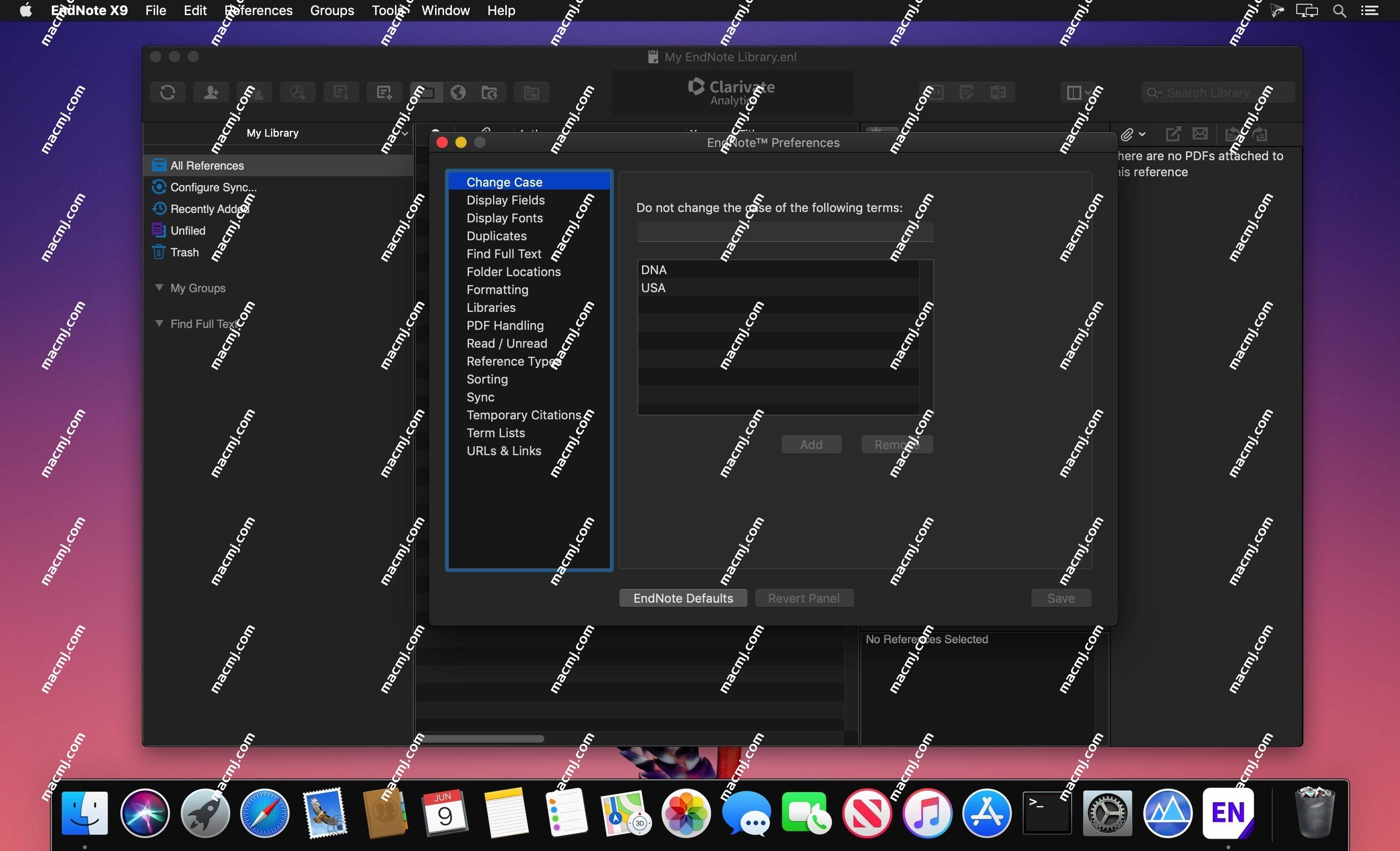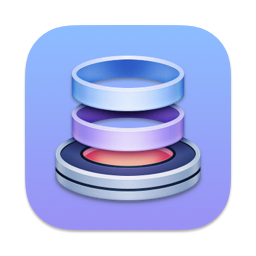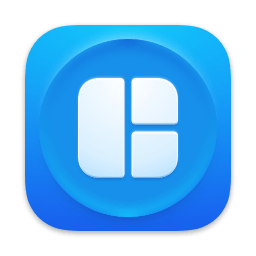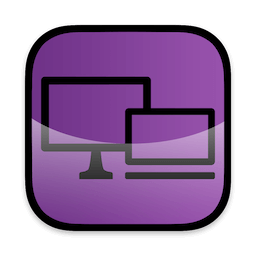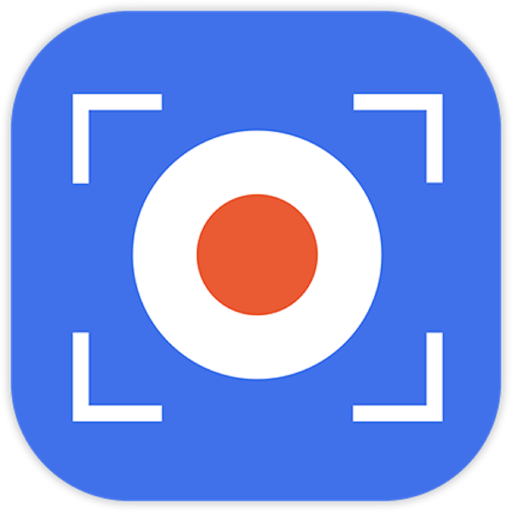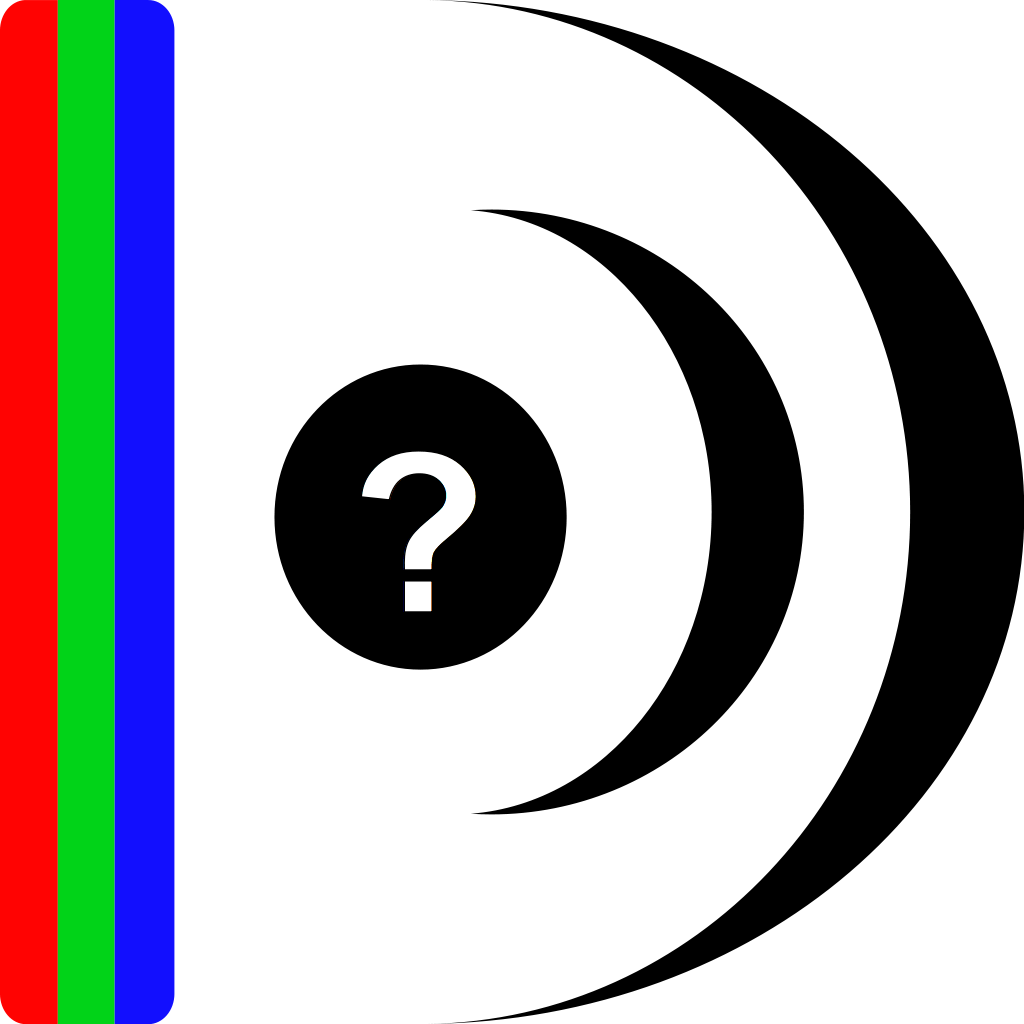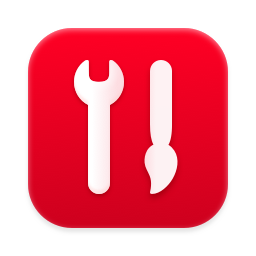EndNote 21 for Mac是mac上一款非常好用的文献管理软件,最新版的endnote进行了全新的优化,带来看全新的界面设计,为你提供最高效的信息利用途径,最值得一提的还要属增加的多页面浏览功能,支持用户在同一图书馆中同时开启多任务进程,且无论你是整理编辑文献信息,或是在不同文献组中浏览分析,都可轻松切换。本站带来EndNote mac版下载,欢迎安装体验!
EndNote mac版安装教程
注意:EndNote运行后不显示主界面,菜单栏点击新建打开即可!!
注意!EndNote可以在M1的电脑里面安装运行,在Word里面使用,Word要勾选运行 Rosetta方法,才能在Word里面显示EndNote!
注意!EndNote可以导入Word一起使用!但不能联网导入文献,只能单独手动添加,介意者勿下。安装请看下方教程!!
打开EndNote大客户版镜像包,双击打开【Install EndNote 21】进行默认安装,如图:
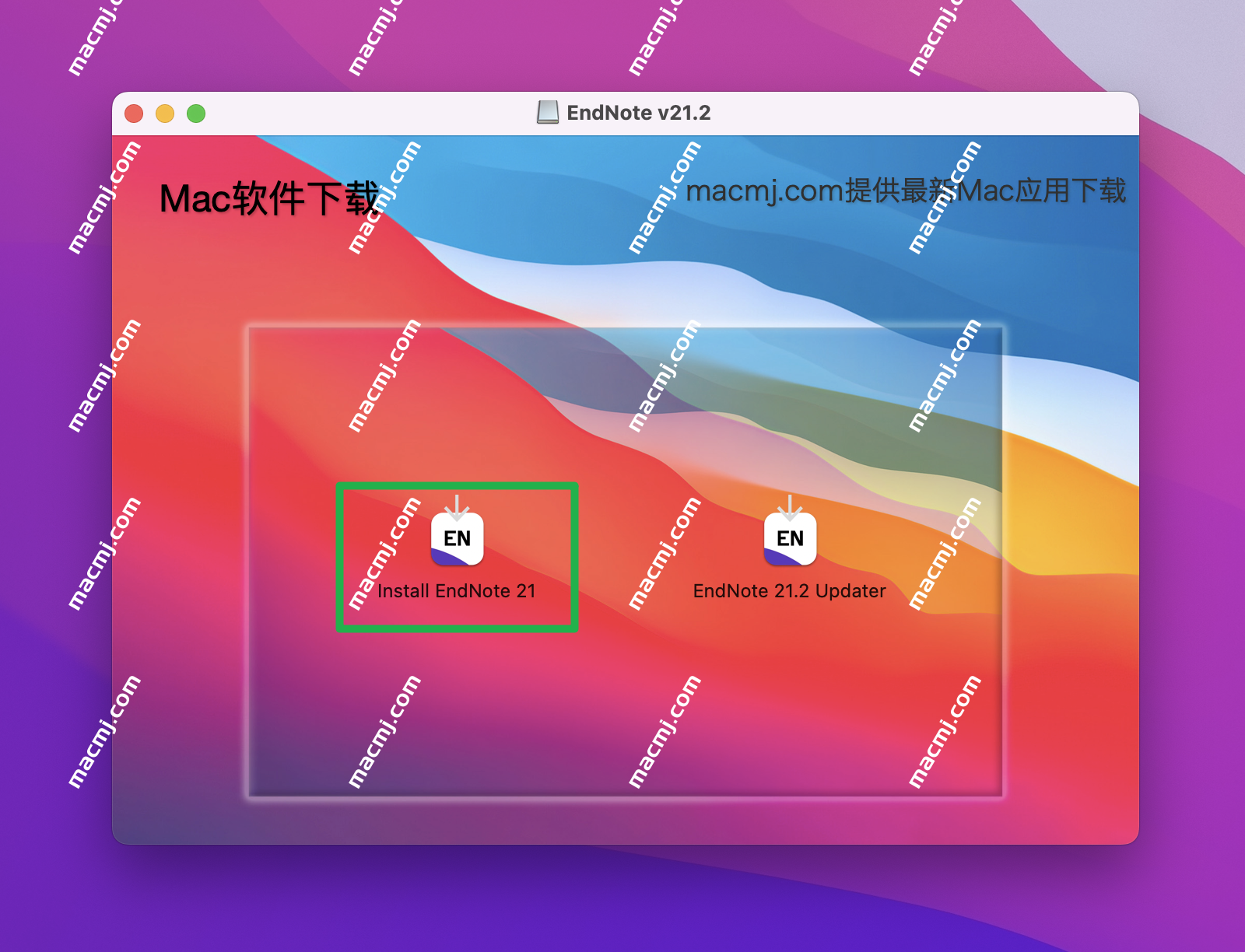
安装完成后返回镜像包,双击【EndNote 21.2 Updater】进行安装默认安装,如图:
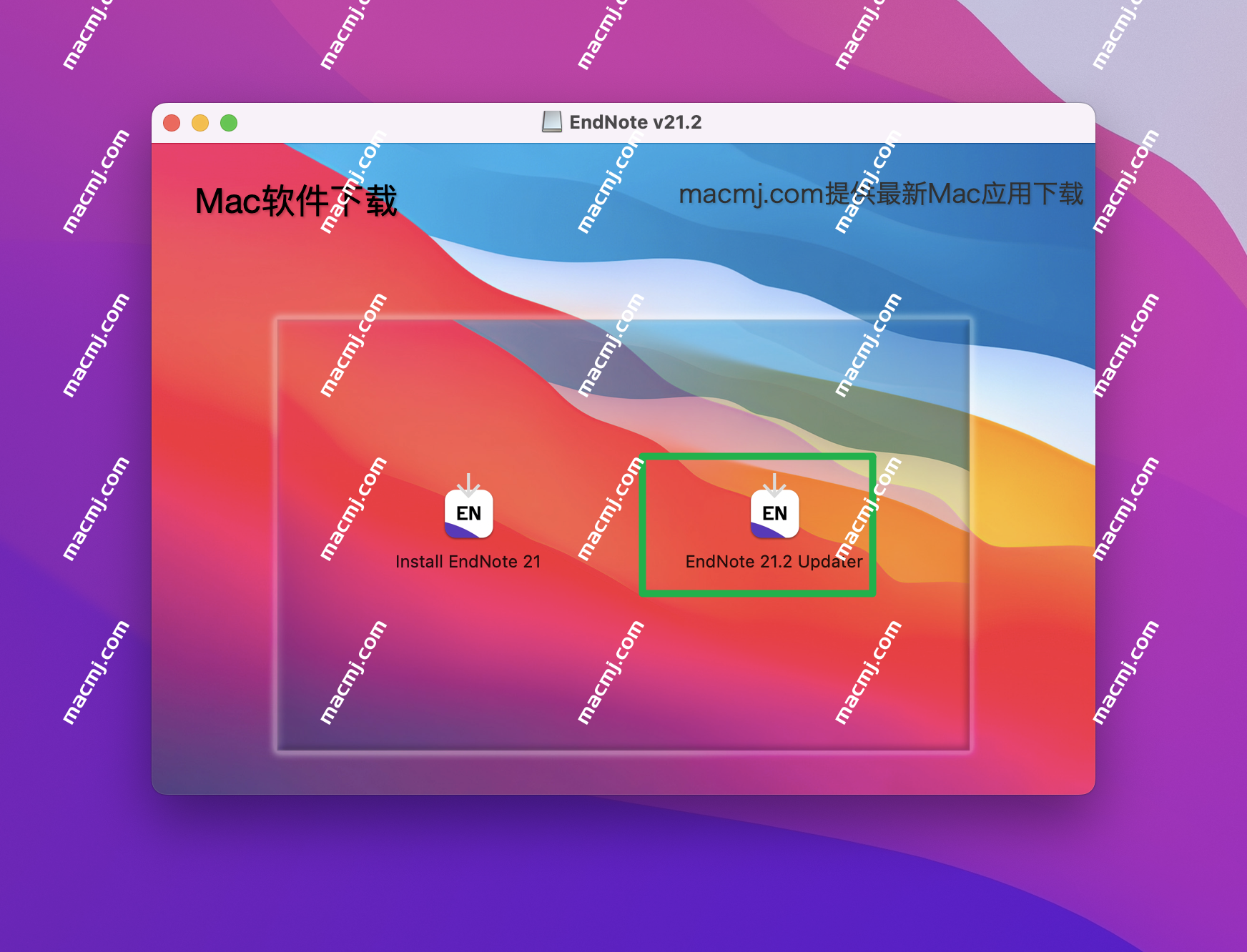
EndNote 20大客户版怎么导入word 2019使用呢?
打开endnote 20,在左上角菜单栏里面,选择打开【Customizer…】。
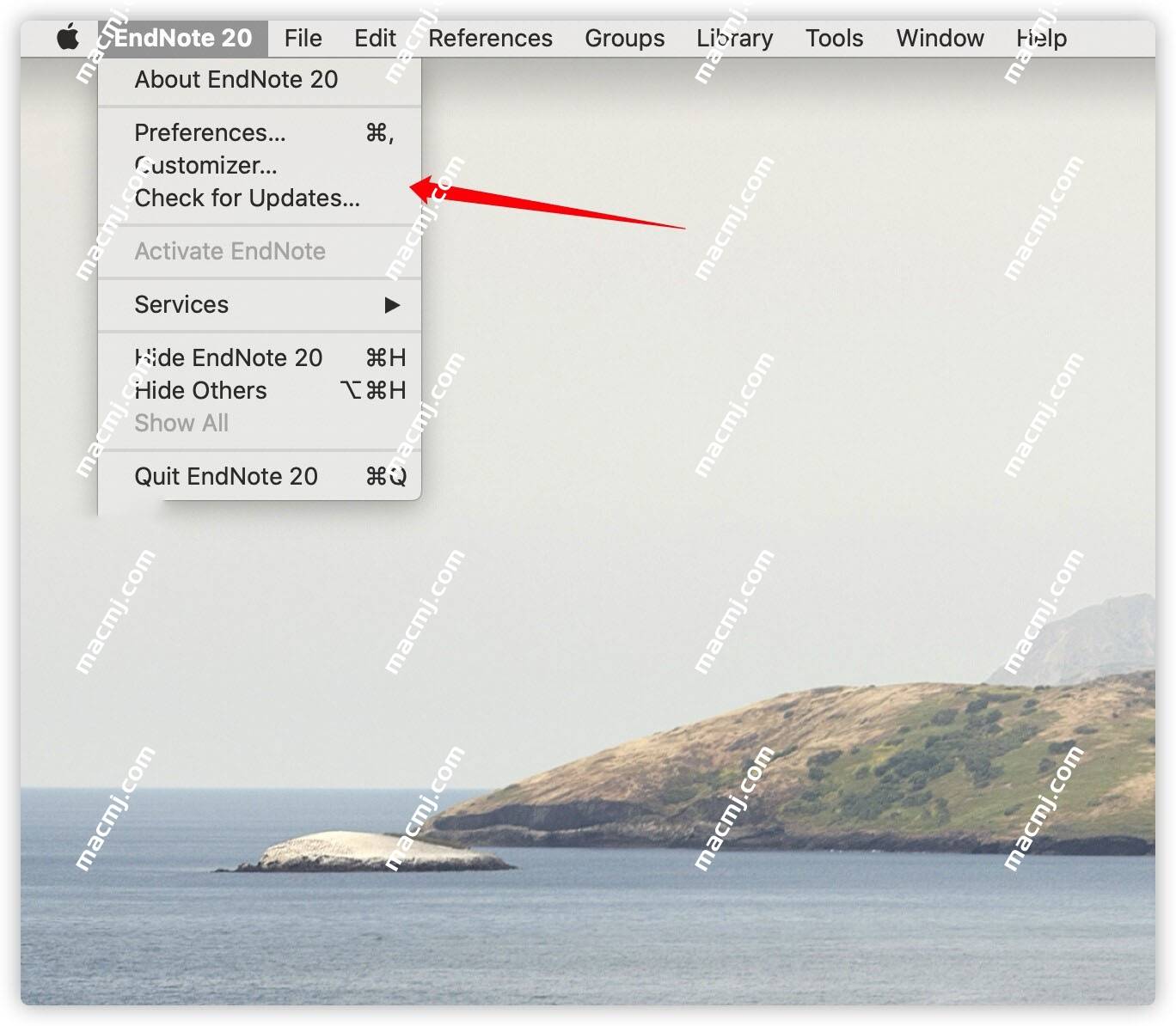
勾选【Cite While You Write】,然后点击【next】。
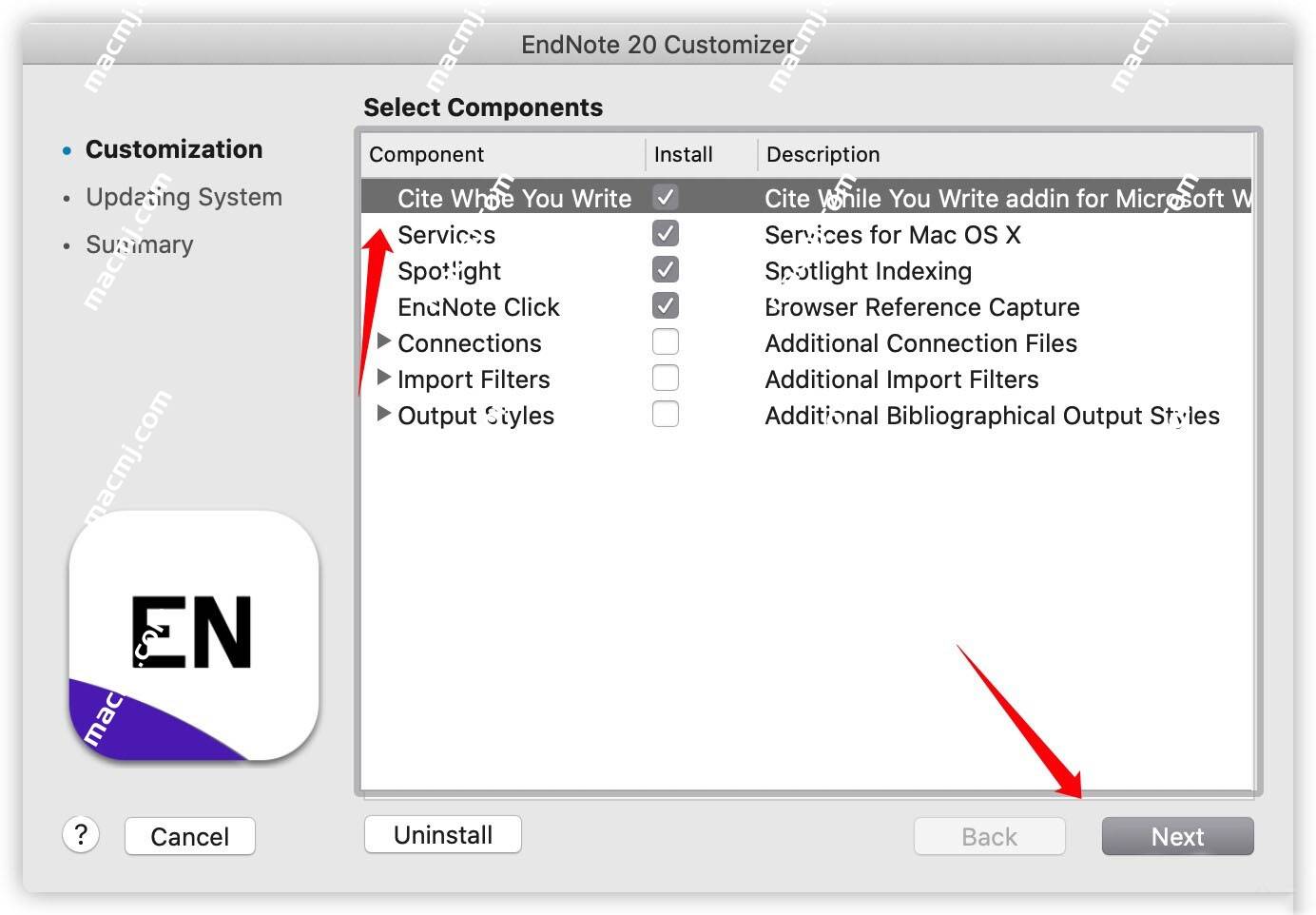
完成后点击【done】。
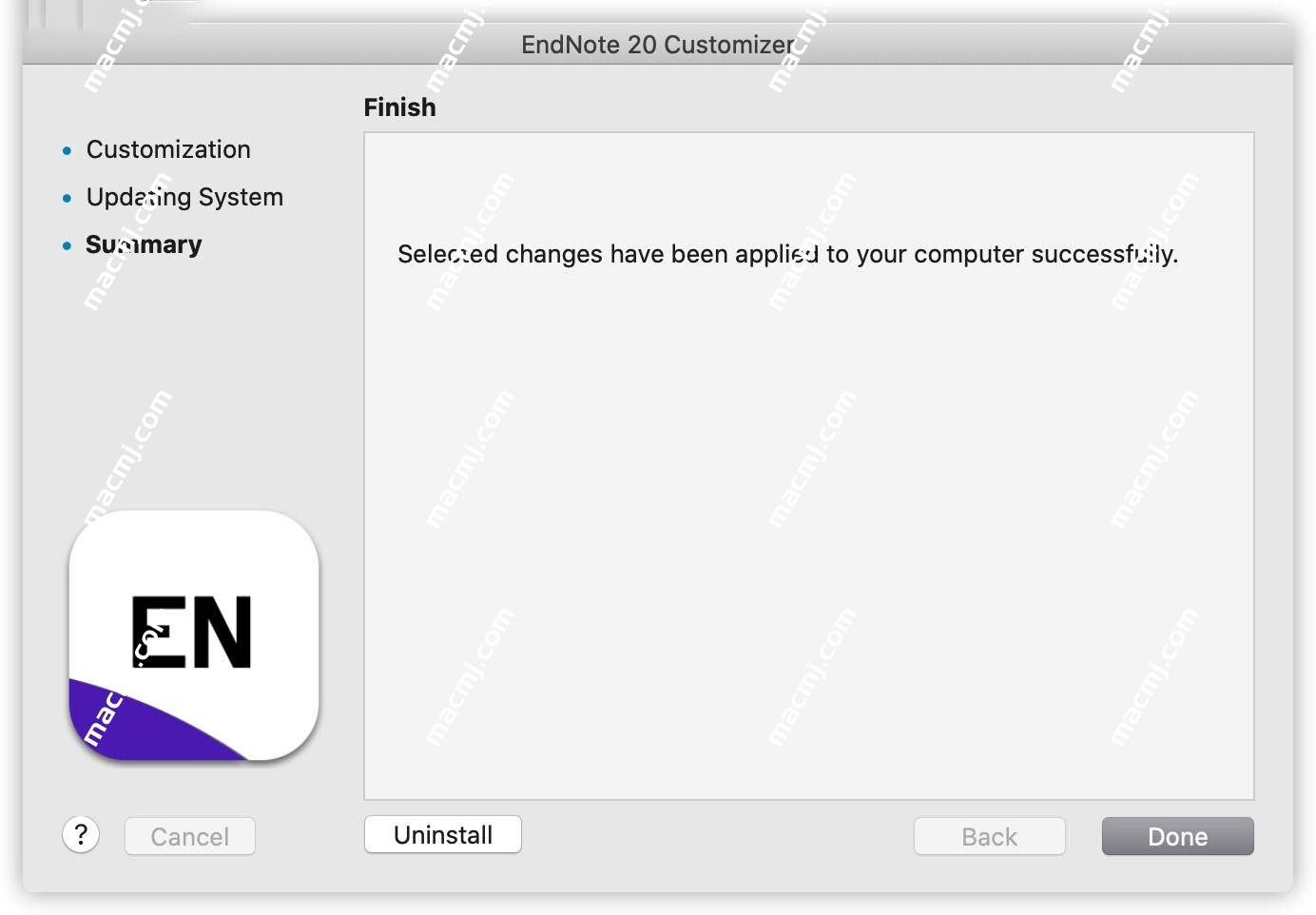
然后打开 word 2019.在左上角菜单栏,点击【偏好设置】。
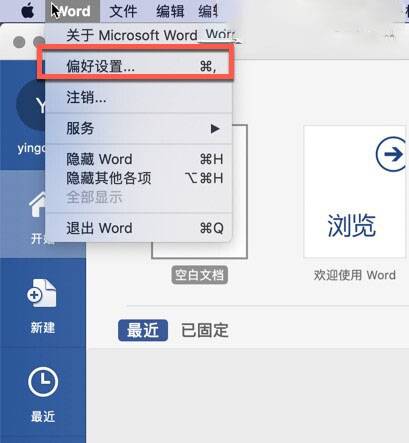
选择打开【视图】。
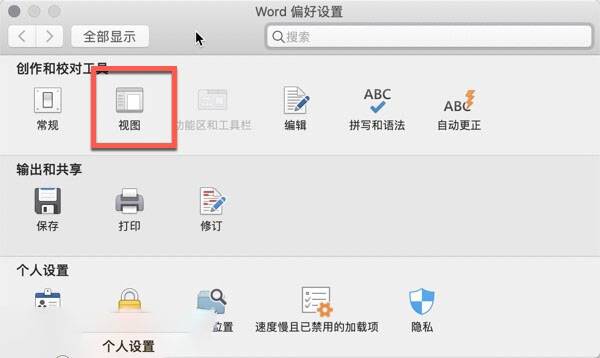
勾选最下面的功能区的【显示“开发工具”选项卡】
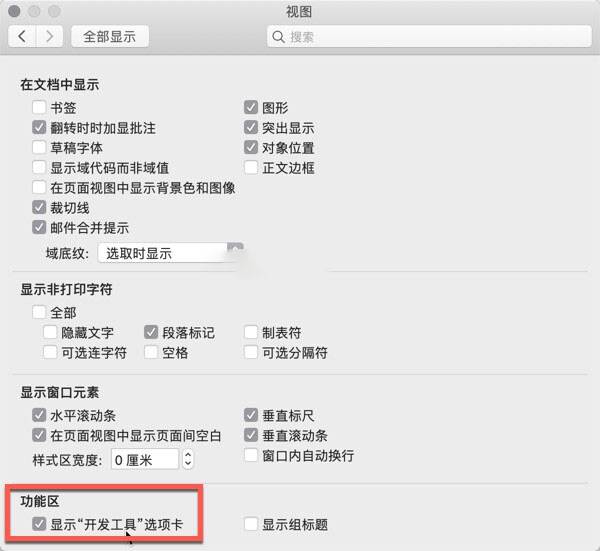
打开新建一个文档,显示endnote 20已经成功插入word 2019!
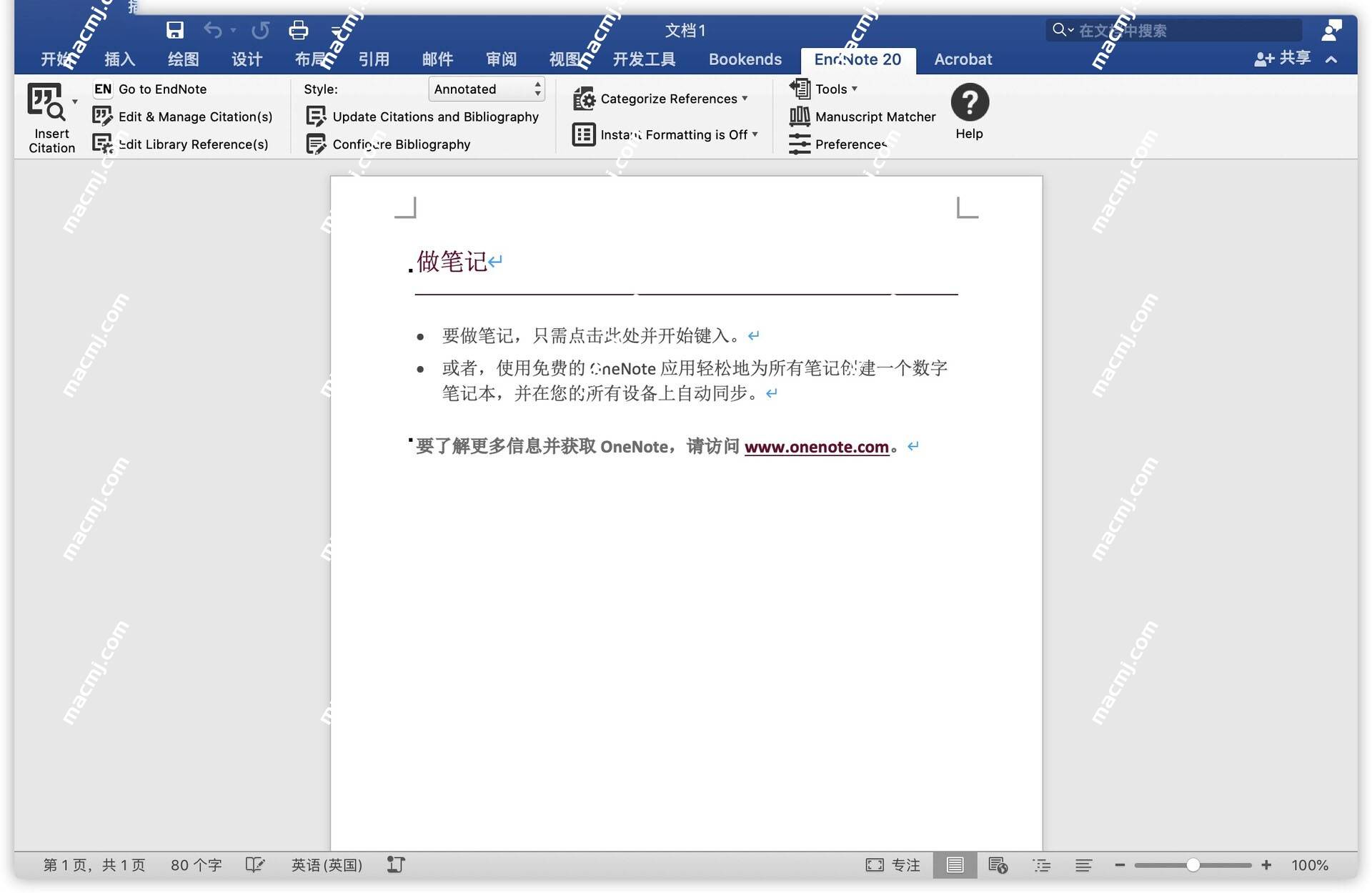
注意!如果没有显示,打开左上角菜单栏的【工具】,打开【模板和加载项…】。
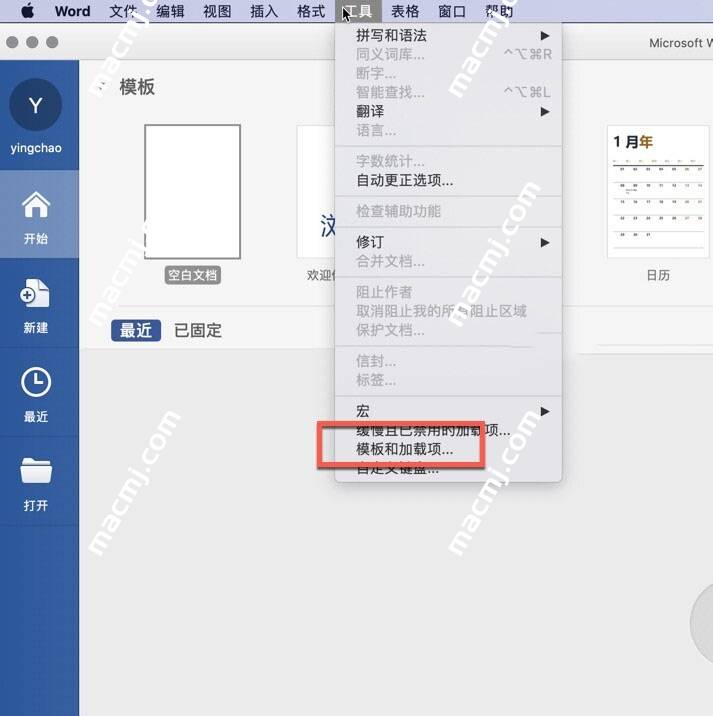
勾选红框内的两条即可!
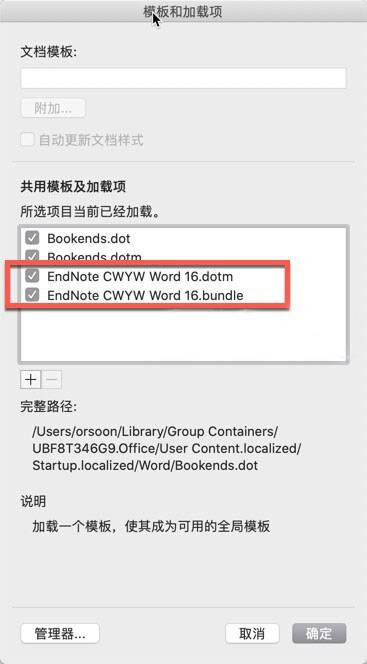
endnote 20怎么导入文档?
将文档直接拖入EndNote 20大客户授权版上。
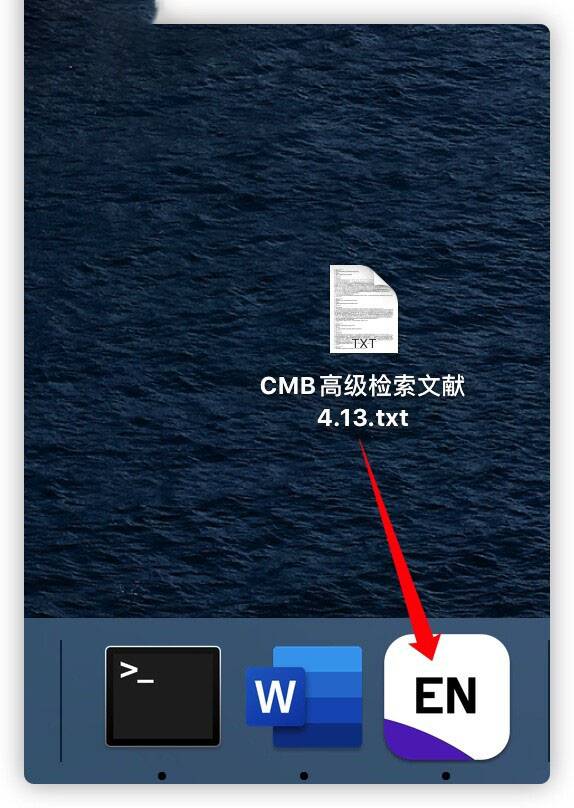
如图就导入成功了!
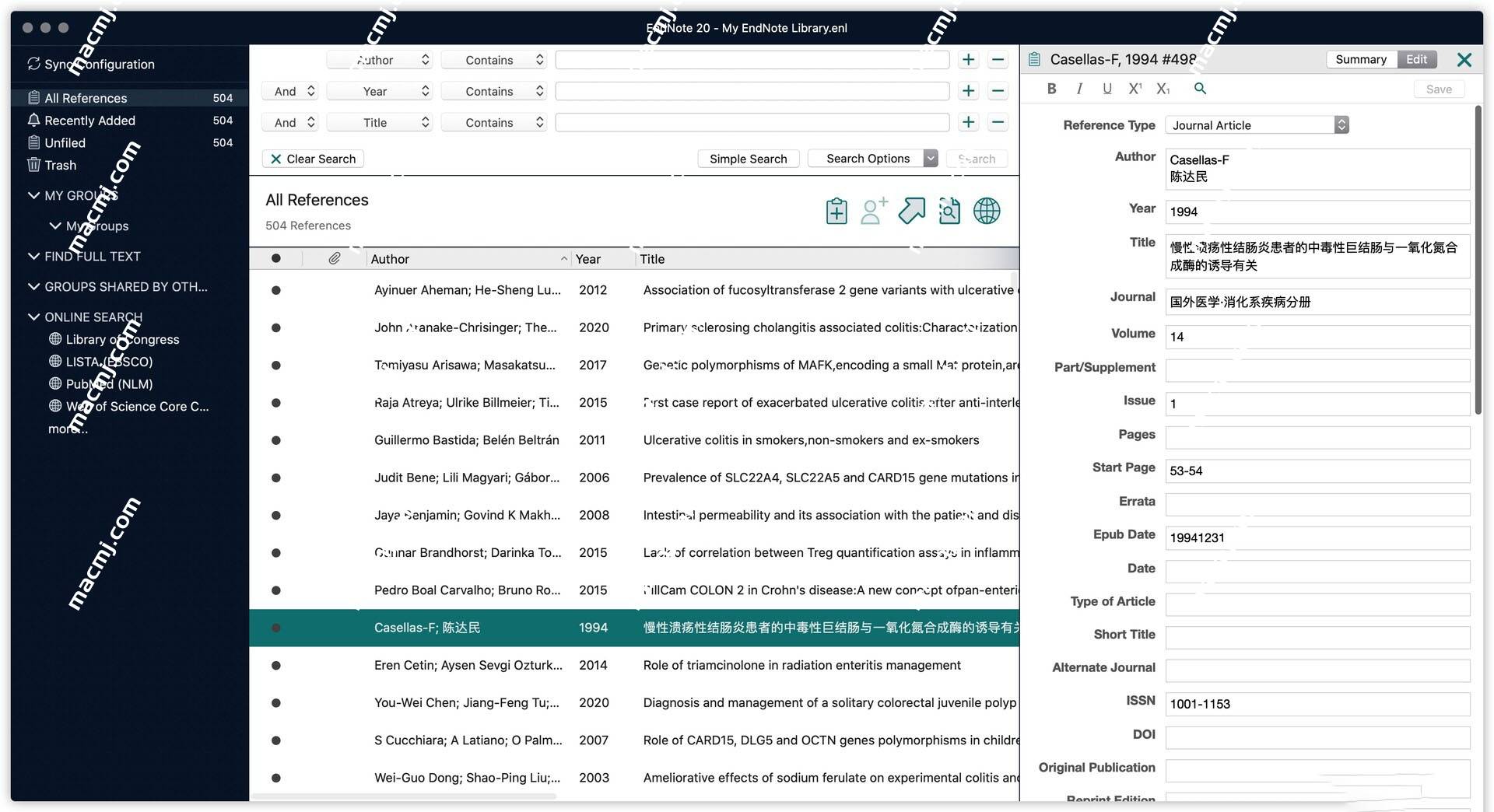
在word 2019 怎么插入EndNote 20文档?
点击左上角的【Insert Citation】,快速搜索需要插入的文档关键字,在搜索框里选择要插入的文档,然后点击【Insert】。
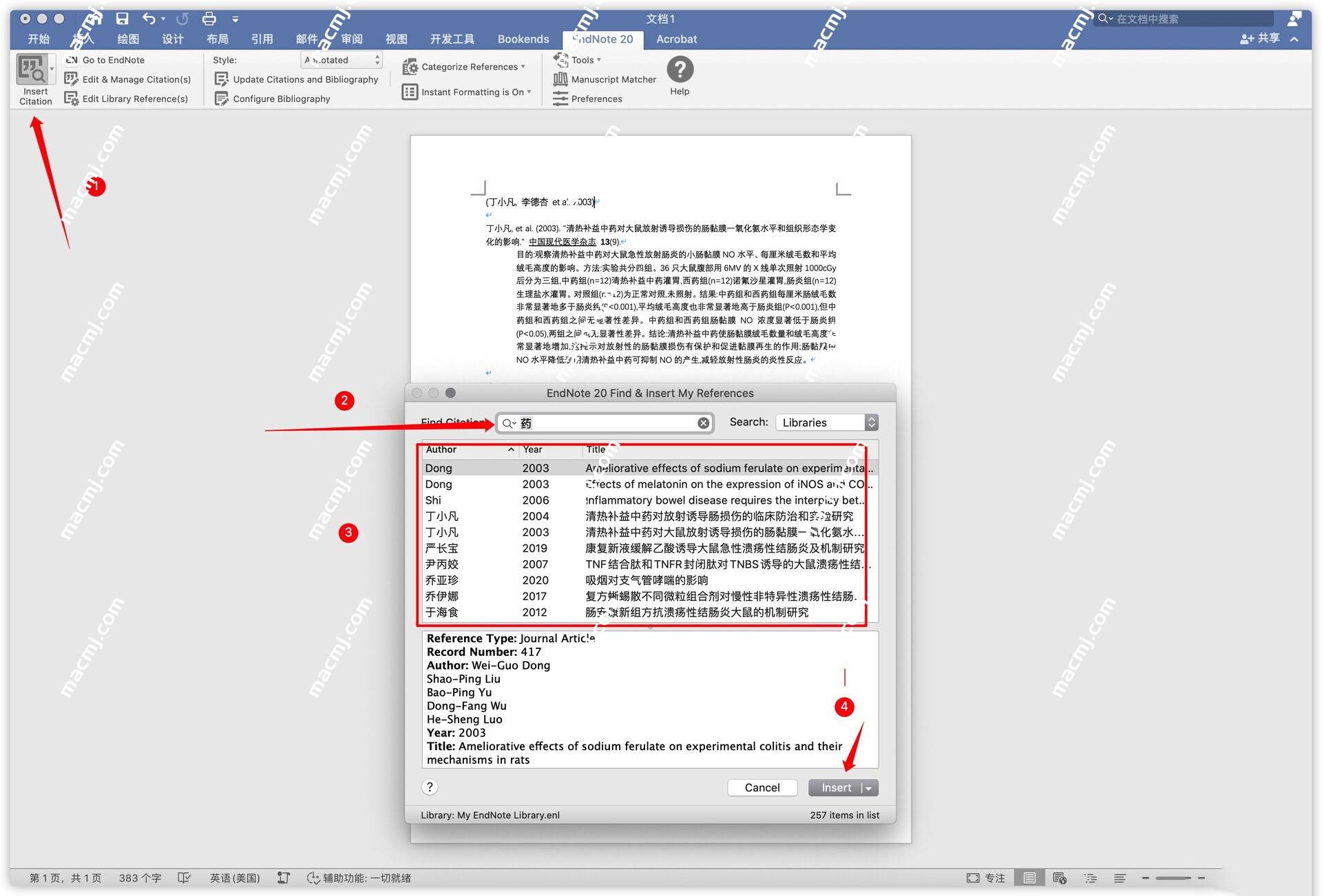
如图,插入成功!
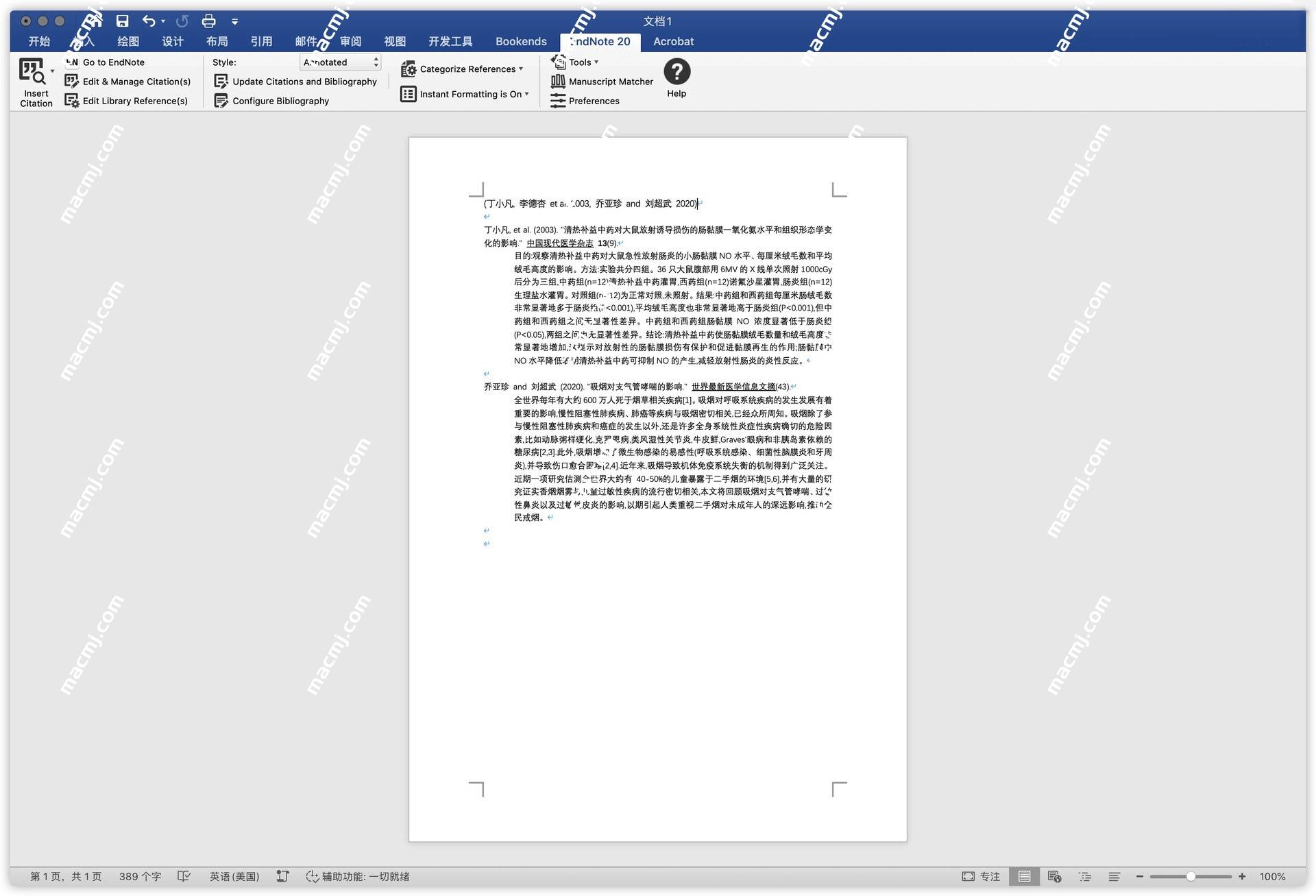
endnote版软件介绍
作为一名研究人员,您经常处理不同的角色,处理对时间的竞争要求,并且不仅协调您自己的出版研究活动,还协调您的合作者 – 在部门和世界各地。EndNote是一款参考管理软件,不仅可以让您免于手动收集和整理您的研究资料和格式化书目的繁琐工作,还可以让您在与同事协调时更加轻松自如。
endNote具体更新
- 全新界面设计
为强大的文献管理分析工具重新赋予简洁直观的全新界面,为您提供最高效的信息利用途径。
- 大幅提升的参考文献阅读与编辑体验
在您通过 EndNote浏览文献记录时,Summary 页面为您快速呈现重要信息的概览,标题、作者、摘要、期刊等重要信息一目了然,同时展示已转换格式后的参考文献条目信息,一键快速复制使用。
优化后的功能界面,帮助参考文献的条目编辑高效便捷。
- 优化的搜索界面
一个搜索框,即可同时检索所有文献字段内容,为您快速发现关注的重点文献信息。
也可通过高级检索(Advanced search),精细化定制检索策略,无论是来自文摘记录信息,或是PDF全文,以及浏览PDF时补充的笔记(Notes)等内容,都可实现精准信息定位。
- 优化的工作流设计
全新增加的多页面浏览功能,支持用户在同一图书馆中,同时开启多任务进程,无论您是整理编辑文献信息,或是在不同文献组中浏览分析,都可轻松切换。
- 优化的文献去重工具
在文献去重中新增 DOI 号与 PMCID 号选项,为您的海量文献信息筛查,提供更多快速高效的整理途径。
- 提升的PDF阅读体验
优化后的PDF文献浏览器,便于您全屏式浏览与批注,提高全文利用效率。
EndNote Mac永久激活版特点介绍
加速您的研究。
- 在数百个在线文档中搜索参考文献和PDF。
- 一键访问全文研究文章。
- 在您的资料库中轻松阅读,审阅,注释和搜索PDF。
- 创建规则以自动组织引用。
- 自动参考和链接更新可确保您的数据准确无误。
- 通过搜索唯一标识符,快速对库中的内容进行重复数据删除。
- 使用microsoft®Word中的“编写时引用”功能从库中***入文本引用。
- 使用7,000多种参考类型或您自己的自定义样式的库自动构建您的书目。
- 使用更新的日记本和引用样式确保书目准确***。
- 随时随地从云访问您的研究。在线,桌面和iPad应用程序之间无缝切换。
- 与世界各地的合作者共享您的部分或全部图书馆。
- 提供对您的库的写或只读访问权限。
- 使用新的“标签”功能可简化多任务处理。
- 跟踪队友的更改并在共享库中查看他们的活动。
- 使用“稿件匹配器”将您的论文与相关的知名期刊匹配。
- 使用功能强大的分析工具轻松快速地进行大规模文献综述。